Maison >Problème commun >Comment fusionner de petites icônes dans la barre d'outils Win10
Comment fusionner de petites icônes dans la barre d'outils Win10
- 醉折花枝作酒筹original
- 2021-05-17 15:00:2212091parcourir
Méthode de fusion : Tout d'abord, cliquez avec le bouton droit sur le bouton "Démarrer" en bas de la page, et dans le menu contextuel contextuel, sélectionnez l'option "Paramètres" puis sélectionnez "Personnalisation" ; et cliquez sur le lien de raccourci "Sélectionner les icônes à afficher dans la barre des tâches", puis recherchez l'élément de paramètre "Toujours afficher toutes les icônes dans la zone de notification" dans la nouvelle fenêtre contextuelle et réglez-le sur "Désactivé".

L'environnement d'exploitation de ce tutoriel : système Windows 7, ordinateur Dell G3.
Sur le bureau du système Windows 10, nous cliquons avec le bouton droit sur le bouton Démarrer dans le coin inférieur gauche, et dans le menu contextuel contextuel, nous cliquons sur l'élément de menu "Paramètres".
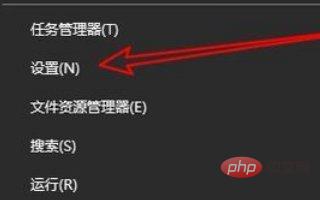
Ensuite, dans la fenêtre des paramètres de Windows 10 qui s'ouvre, nous cliquons sur l'icône « Personnalisation ».

Ensuite, nous pouvons voir un lien de raccourci vers "Sélectionner les icônes à afficher dans la barre des tâches" dans la fenêtre de droite.
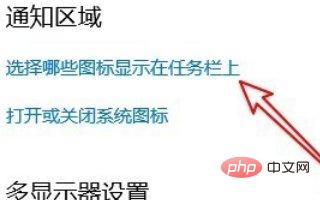
Une fenêtre "Sélectionner les icônes à afficher dans la barre des tâches" apparaîtra. Dans la fenêtre, nous trouvons le paramètre "Toujours afficher toutes les icônes dans la zone de notification"
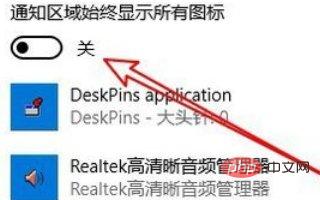

FAQ !
Ce qui précède est le contenu détaillé de. pour plus d'informations, suivez d'autres articles connexes sur le site Web de PHP en chinois!
Articles Liés
Voir plus- Comment définir la barre d'outils CAO si elle est trop petite
- Comment résoudre le problème selon lequel la barre d'outils Excel est passée en anglais ?
- Comment faire ressortir la barre d'outils PS si elle est absente ?
- Que dois-je faire si la barre d'outils de mots est manquante ?
- Comment restaurer la barre d'outils d'esquisse Solidworks

